教程介绍
Windows11共享文件夹没有设置密码但是访问需要输入密码解决方法?我们很多小伙伴在工作的时候,会设置共享文件夹,方便局域网中的用户查看,但是没有设置密码,访问却需要输入密码,面对这个问题,很多小伙伴都不知道应该如何解决,本期的Windows11教程就为大伙带来解决方法,一起来看看完整的操作步骤吧。
调整方法
1、首先我们右键开始菜单,打开运行。
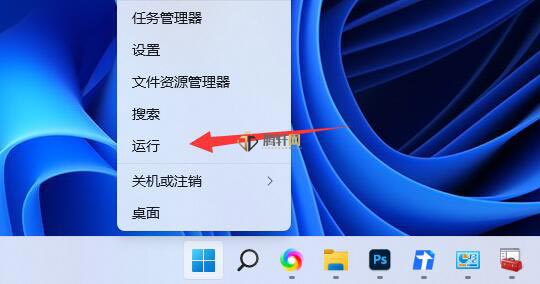
2、接着在其中输入compmgmt.msc回车运行。
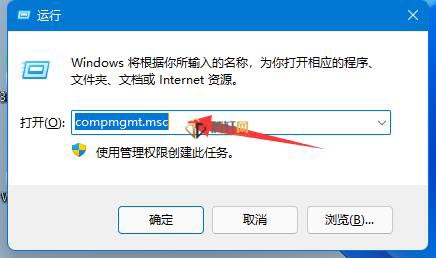
3、然后进入用户双击打开其中的guest账户。
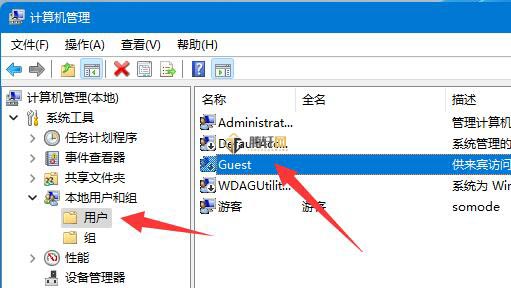
4、随后勾选上方三个选项,再点击下方确定。
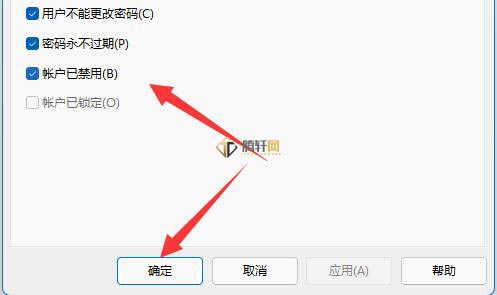
5、创建账户后,找到想要分享的文件夹,右键打开属性。
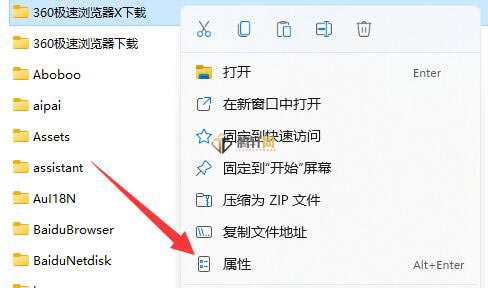
6、再进入共享选项,点击共享。
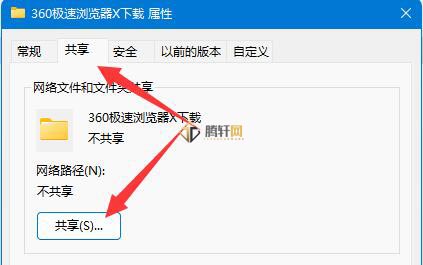
7、随后输入guest并点击添加。
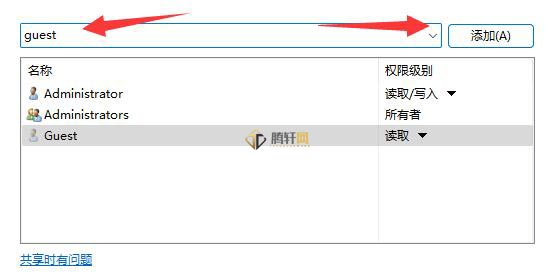
8、添加完成后,将它的权限改为读取/写入。
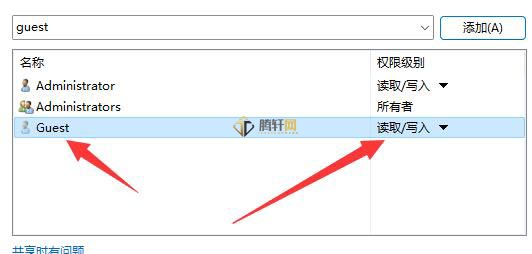
9、更改完成后,点击其中的高级共享并共享此文件夹即可。
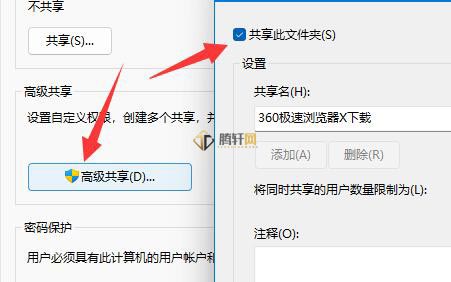
以上本篇文章的全部内容了,感兴趣的小伙伴可以看看,更多精彩内容关注腾轩网www.tengxuanw.com










